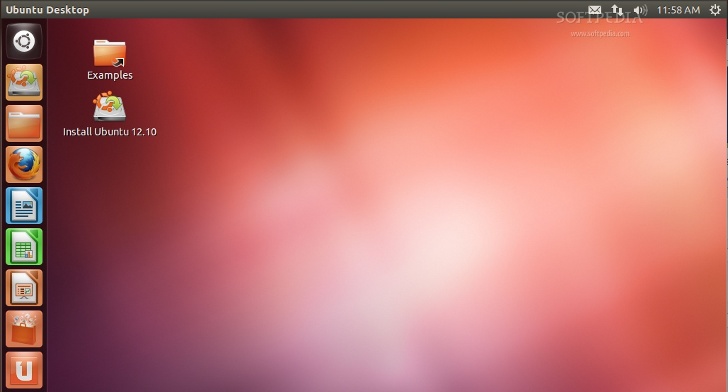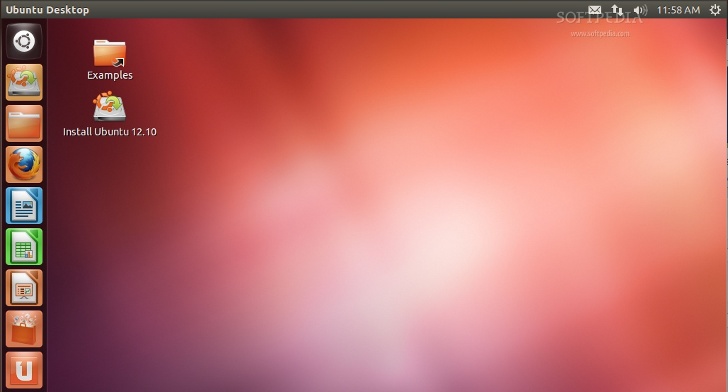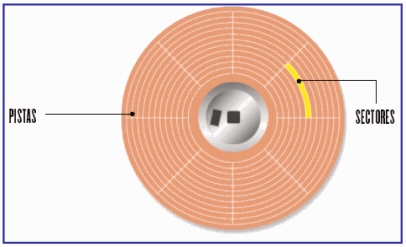1. La última distribución.
La última versión de este sistema operativo gratuito es la 12.10 Quantal Quetzal Beta 2.
CLICK PARA DESCARGAR LA VERSIÓN BETA.
2. Versión live usada en clase.
La versión de Ubuntu que probamos en la última clase tiene sus ventajas y desventajas.
VENTAJAS:
- Es más atractivo visualmente. Es verdad que la apariencia no tiene nada que ver con las características pero también se basa en la primera impresión, que es muy buena.
- Es más fácil instalar en este sistema operativo que en Windows.
- Es seguro, rápido y gratuito.
- Las opciones son fáciles de cambiar.
- Ubuntu se actualiza cada 6 meses, y no cada 5 años como ha pasado con XP a Vista.
DESVENTAJAS:
- No hay muchos juegos compatibles con Ubuntu.
- Suele haber problemas con los drivers y el sonido.
- Algunos gráficos como es la superposición de iconos, puede dar dolor de cabeza.
- El Software no es libre del todo.
- Incompatibilidad con muchos programas.
3. Mi uso de UBUNTU
Aunque Ubuntu tiene prácticamente más ventajas que desventajas, sigo prefiriendo usar Windows ya que estoy acostumbrada a él y se como utiliza, a diferencia de Ubuntu. Se ve mejor diseñado y también más complicado ya que no se donde están todos los comandos.